在資訊爆炸的時代,你都使用什麼方法進行知識管理?拿起相機隨手拍嗎?還是拿著筆記本狂抄呢?這些都Not Fashion了!使用TextGrabber +Translator你便能將身邊隨時會碰到的外國雜誌、報紙新聞等進行文字化並且還能翻譯成你所需要的語言。當然,還可以馬上連結到你的Evernote、臉書、推特等網站,分享/記錄這重要的資訊唷!
雖然說雲端服務、平板電腦等實用工具已經滿風行的,但還是時常遇見需要使用紙本的場合,例如臨時會議的大綱,或是你進行語言學習時所閱讀的雜誌等等。此時,如果我們都僅能以照片或是PDF檔案的方式進行儲存的話,對於資料搜尋來說一點也不實際!此時,當你遇見要掃描文字檔案的時候,就是請TextGrabber +Translator出馬幫忙的時候了!
首先來介紹一下TextGrabber +Translator的使用介面。

當你一開啟TextGrabber +Translator後,畫面很類似於一般攝影軟體。我們依序由左至右的介紹上方工具列。最左邊是選擇需辨識的語言,可一次選擇多種,讓TextGrabber +Translator來進行辨識。第二個方格圖示,則是選擇是否需要裁切等會所拍的相片,以選擇確切的辨識範圍。第三個手電筒則是提供拍照時的輔助光線。下方工具列由左至右則是儲存過往的辨識歷史、拍照、選擇相簿內照片進行辨識。
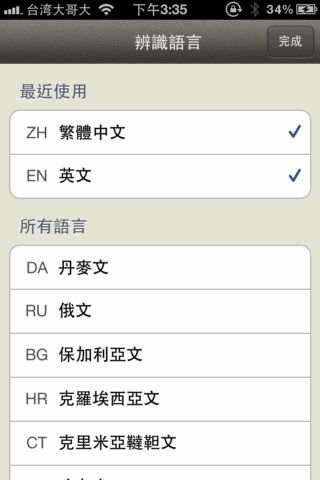
接著就是找尋你所需要的素材,進行拍攝與辨識的動作。此處我們先以CNN.com網站為例。先對準你需要拍攝的素材,將它拍攝下來;再選定需要辨識的範圍,可以拖動四個角落的圓圈來進行圈選,確認範圍後按下「讀取」,就會進入辨識階段。
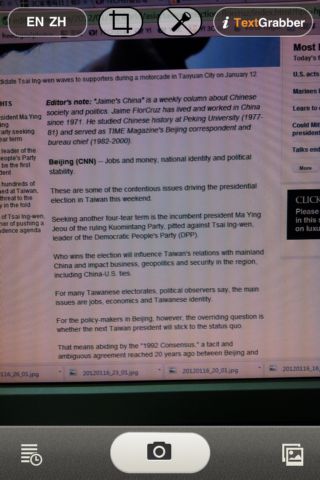
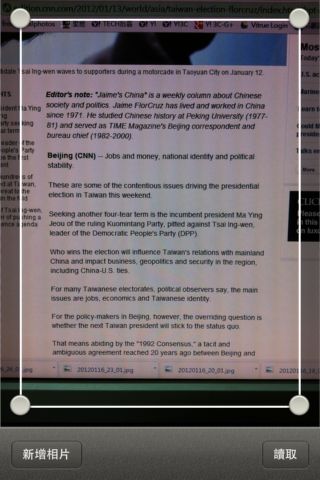
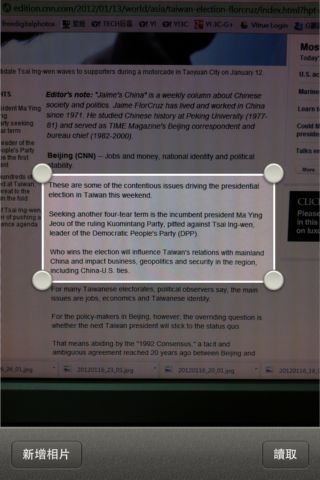
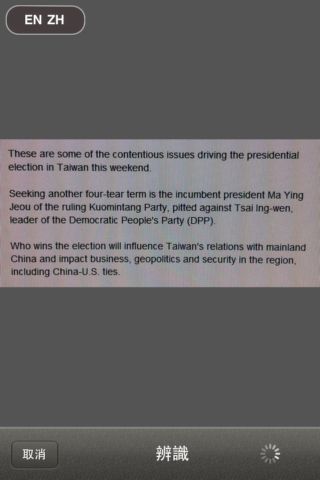
辨識完後,你就可以將這個結果透過簡訊、Evernote、Email等方式進行儲存。
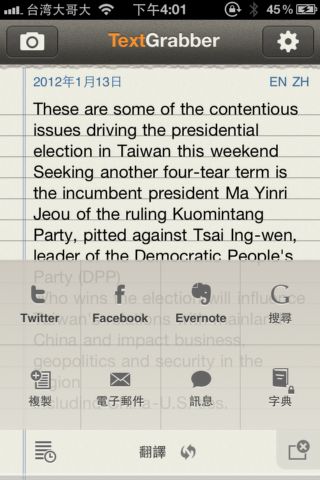
如果你還需要請TextGrabber +Translator為你進行翻譯的話,就可再按下中間的「翻譯」按鈕,並進行翻譯語言的選擇。翻譯完成之後,你一樣可以使用上述的方法進行資訊的儲存,或者發佈到Facebook、Twitter上頭!
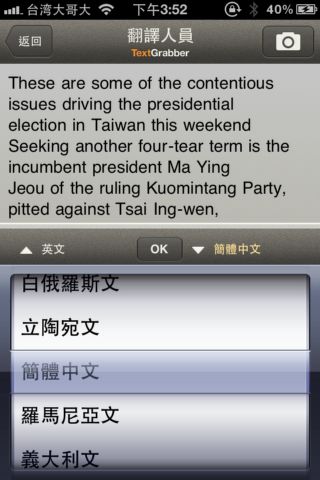
如果你手機內沒有高貴的名片辨識軟體的話,也可以讓TextGrabber +Translator暫時充當你的名片辨識工具來試試。以下就是小編的測試結果。結果發現TextGrabber +Translator辨識文字的功力算是不錯,這樣就能省下許多輸入資料的時間!但如果辨識的照片中有些圖形的話,可能就會造成辨識的錯誤囉!
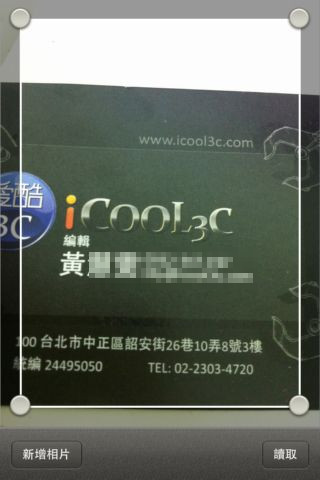

此外小編也以西班牙文素材、日文及韓文的網頁素材進行了測試,其中發覺,以英文字母類的文字組成的語言,辨識度很明顯的較日文、韓文、中文等較為複雜的語言格式為好!不過這也還算可以接受,畢竟,我們原先會需要TextGrabber +Translator為我們進行辨識的,就是外來語言比較多。只是與我們鄰近的日韓語言辨識的不很好的結果,令人有點失望囉!
以下是辨識西班牙文的測試結果:
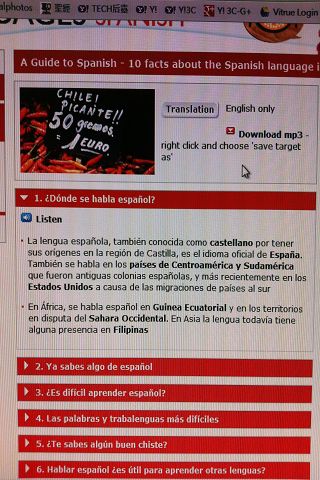
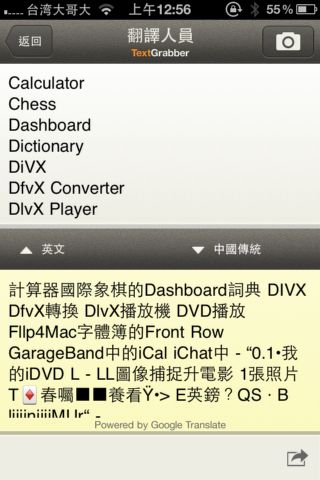
以下是辨識日文的結果:
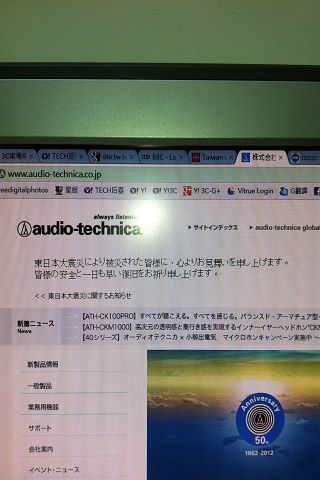

以下是辨識韓文的結果:
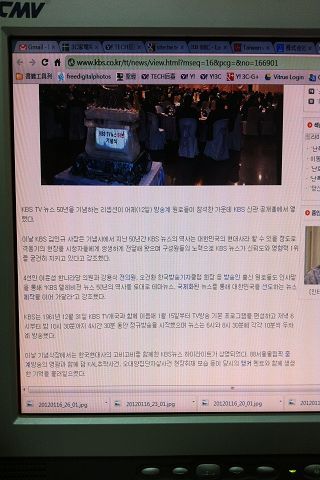
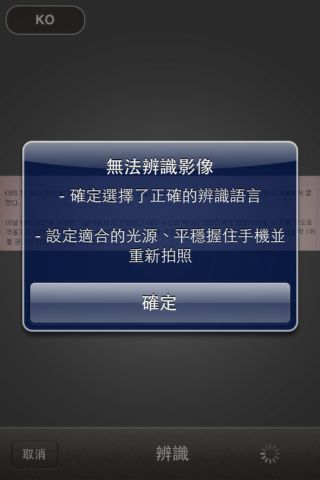
關於TextGrabber +Translator的使用要點,只要注意在拍照之前,確認已選擇好辨識的語言即可,此外就是多注意拍照時的光線以及平穩度囉!
如果覺得本篇文章對您有幫助,請看一下您感興趣的工商資訊,iapplanet感謝您的支持!
[[[AD]]]


















